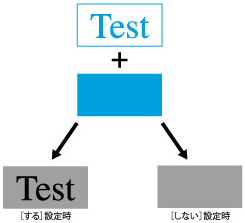印字調整
スーパースムーズ
する、しない
文字や図形のギザギザの輪郭をなめらかにプリントするスムージング処理を使用するかどうかを設定します。[する]に設定すると、スムージング処理を使ってプリントします。[しない]に設定すると、スムージング処理を使わずにプリントします。
メモ |
本項目は、「解像度」を[ファイン]に設定した場合のみ適用されます。スーパースムージングの効果は、文字やグラフィックのパターンによって異なります。 |
トナー濃度
モノクロ機
-8~0~+8
カラー機
シアン(C)/マゼンタ(M)/イエロー(Y)/ブラック(K)
-8~0~+8
* 本項目は、「トナー節約」を[しない]に設定した場合にのみ表示されます。
プリントするときの印字濃度を目盛りで調整します。目盛りの中央が工場出荷時の値(0)です。[こく]を押すと目盛りが右に移動して、印字濃度が濃くなります。[うすく]を押すと目盛りが左に移動して、印字濃度が薄くなります。
トナー濃度(微調整)
モノクロ機
高濃度 -8~0~+8
中濃度 -8~0~+8
低濃度 -8~0~+8
カラー機
シアン(C)/マゼンタ(M)/イエロー(Y)/ブラック(K)
高濃度 -8~0~+8
中濃度 -8~0~+8
低濃度 -8~0~+8
* 本項目は、「トナー節約」を[しない]に設定した場合にのみ表示されます。
プリントするときの印字濃度を目盛りで調整します。目盛りの中央が工場出荷時の値(0)です。[こく]を押すと目盛りが右に移動して、印字濃度が濃くなります。[うすく]を押すと目盛りが左に移動して、印字濃度が薄くなります。
トナー節約
する、しない
トナーを節約してプリントするモードを設定します。
階調
標準、高階調1、高階調2
[標準]: | 出力階調を2階調(1bit/pixel)で表現します。 |
[高階調1]: | 出力階調を4階調(2bit/pixel)で表現します。 |
[高階調2]: | 出力階調を16階調(4bit/pixel)で表現します。 |
デフォルト設定値について
「解像度」の設定値(ファイン、スーパーファイン)によって階調処理の初期値が自動で切り替わります。
「解像度」が[ファイン]に設定されているときは「高階調1」に切り替わります。
メモ |
解像度が「ファイン」に設定されているときは次の制限があります。 階調処理の設定は、[高階調1]と[高階調2]が選択できます。 プリントデータの「解像度」が[ファイン]かつ「階調処理」が[パネル優先]の場合に[標準]が設定されているときは、自動的に[高階調1]の設定になります。 解像度が「スーパーファイン」に設定されているときは次の制限があります。 階調処理の設定は、[標準]のみ選択できます。 プリントデータの解像度が「スーパーファイン」かつ階調処理が「パネル優先」の場合に「高解像度1(2bit)」または「高解像度2(4bit)が選ばれている場合は、自動的に「標準(1bit)」になります。 [中間調選択]の設定が[誤差拡散(ファイン時のみ有効)]に設定されている場合は、本項目の設定は無効になります。 |
細線補正
する、しない
細い線や小さい文字がかすれる場合や、文字や線をさらに太めに強調したい場合に、より明瞭にプリントできます。
横線補正
しない、レベル1、レベル2、レベル3、レベル4
横線の太さを調整することで、細い線や小さい文字をより明瞭にプリントできます。レベルの数字が大きいほど、横線はより太くプリントされます。
メモ |
本項目は、プリンタードライバーの「細線補正」が[する]に設定されている場合でも有効になります。本項目における横線は、用紙送りの方向が基準になります。 |
縦線補正
しない、レベル1、レベル2、レベル3、レベル4
縦線の太さを調整することで、細い線や小さい文字をより明瞭にプリントできます。レベルの数字が大きいほど、縦線はより太くプリントされます。
メモ |
本項目は、プリンタードライバーの「細線補正」が[する]に設定されている場合でも有効になります。本項目における縦線は、用紙送りの方向が基準になります。 |
解像度
スーパーファイン、ファイン
プリントするときの解像度を設定します。
解像度は1インチあたりのドット数を示すdpi(dot per inch)という単位で表されます。この数値が大きいほど解像度が高く、より細部まで表現できます。
[スーパーファイン]に設定すると、1200 dpiの解像度でプリントされます。文字や図形の輪郭をきめ細かく再現できます。特に細線や小さい文字が多く含まれるデータをプリントするのに適したモードです。
[ファイン]に設定すると、600 dpiの解像度でプリントされます。一般的な文書や表をプリントする場合に適したモードです。
メモ |
本項目はLIPS LX/PCL6/PSおよびダイレクトプリントモードのジョブに対してのみ適用されます。 LIPS4モードの場合、[スーパーファイン]は適用されません。 長尺用紙にプリントする場合は、[ファイン]に設定してプリントしてください。[スーパーファイン]に設定した場合、処理に必要なメモリーが不足するためプリントできません。 |
シャープネス(写真)
弱く -1~0~+3 強く
低解像度画像の輪郭を強調して印刷します。画像の輪郭を強調する場合は「強く」に、控えめにする場合は「弱く」に調整します。工場出荷時の設定値については、「ユーザーズガイド」を参照してください。
特殊スムージングモード
モード1、モード2、モード3、モード4、モード5、モード6
特殊スムージング処理を行う設定をします。特殊スムージング処理を行うと、副走査方向の色ずれを補正して、濃い色の文字、線、図形、イメージ(写真画像)、グラデーションをなめらかに印刷します。
[モード1]: | 濃い色の文字、ライン、図形のエッジをなめらかに印刷します。通常は[モード1]に設定して印刷してください。 |
[モード2]: | 図形のエッジだけではなく、図形内部のハーフトーンもなめらかに印刷します。 [モード1]に設定して印刷したとき、濃い色の大きい文字や太い線の内部のハーフトーンがずれてなめらかに印刷されない場合、[モード2]を設定してください。 |
[モード3]: | ハーフトーン背景の上の、濃い色の文字や線を滑らかに印刷します。 [モード1]に設定して印刷したとき、濃い色の大きい文字や太い線の内部のハーフトーンがずれたり、薄い色の文字や線のエッジに段差が生じて、なめらかに印刷されない場合、[モード3]を設定してください。 |
[モード4]: | さまざまなオブジェクトのエッジをなめらかに印刷します。 [モード1]に設定して印刷したときに、薄い色の大きい文字や太い線のエッジに段差が生じてなめらかに印刷されない場合、[モード4]を設定してください。 |
[モード5]: | イメージやハーフトーンオブジェクトをムラなく印刷します。 [モード1]に設定して印刷したときに、イメージや図形、グラデーションに帯状のムラが出たり、網掛けパターンが均一に印刷されない場合、[モード5]を設定してください。 |
[モード6]: | オブジェクト全般をなめらかに印刷します。[モード1]に設定して印刷したときに、画像全般のハーフトーンがずれて段差が生じる場合、[モード6]を設定してください。 |
メモ |
[解像度]を[スーパーファイン]に設定している場合、[モード1]~[モード4]の設定は無効となり、[モード5]と同様の処理を行います。 |
トナー印字量補正
標準、階調優先、テキスト優先
本項目はトナー印字量がテキスト・線または、それ以外のデータのデバイス内制限値を超えた場合、トナー印字量を制限値に収まるように補正します。通常は[標準]に設定しておきます。
[標準]
テキスト・線に対しては解像度を保つようなトナー印字量でデータをプリントし、それ以外のデータに対しては色みを保つようなトナー印字量でデータがプリントされます。
[階調優先]
すべてのデータに対して色みを保つようなトナー印字量でデータがプリントされます。
[テキスト優先]
すべてのデータに対して解像度を保つようなトナー印字量でデータがプリントされます。
メモ |
デバイス内制限値は変更できません。 [階調優先]に設定すると、テキストや線がにじむ場合があります。 [テキスト優先]に設定すると、色みが合わない場合があります。 |
ライン処理
解像度優先、階調優先
線に対する画像処理を設定します。通常は[解像度優先]に設定しておきます。
[解像度優先]
線に対してテキストと同様の解像度を保つような画像処理が行われます。
[階調優先]
線に対してグラフィックスと同様の色みや階調を保つような画像処理が行われます。
太さ調整
太さ調整 | する、しない |
太さ調整の対象* | テキスト、ライン、テキストとライン、全て |
* 「太さ調整」が「する」に設定されている場合にのみ表示されます。
文字や線の太さを補正する処理を使用するかどうかを設定します。
アドバンスドスムージング
アドバンスドスムージング | しない、レベル1、レベル2 |
グラフィックスに適用* | する、しない |
テキストに適用* | する、しない |
* 「グラフィックスに適用」と「テキストに適用」は、「アドバンスドスムージング」が[レベル1]または[レベル2]に設定されている場合にのみ表示されます。
グラフィックス(アプリケーションソフトで作成されたイラスト)や文字の輪郭を滑らかにプリントするスムージング処理を使用するかどうかを設定します。
[レベル1]よりも[レベル2]の方がより滑らかになるようなスムージング処理を行います。まず、[レベル1]に設定し、それでもデータが滑らかにならない場合は、[レベル2]に設定してください。
「テキスト」、「グラフィックス」といったデータの種類ごとに設定することができます。
また、「グラフィックスに適用」と「テキストに適用」の[する]/[しない]を切り替えることで、スムージング処理を行う対象を選択することもできます。
重要 |
本項目はグラフィックスデータとテキストデータに対するスムージング処理の設定を行います。イメージデータは設定できません。 「中間調選択」の設定が[誤差拡散]に設定されている場合は、本機能は無効になります。 |
メモ |
プリンタードライバーで「アドバンスドスムージング」を[パネル優先]に設定している場合にのみ、タッチパネルの「グラフィックスに適用」と「テキストに適用」の設定が適用されます。 アドバンスドスムージングの効果は、文字やグラフィックスのパターンによって異なります。 |
グラデーションスムージング
グラデーションスムージング | しない、レベル1、レベル2 |
グラフィックスに適用* | する、しない |
イメージに適用* | する、しない |
* 「グラフィックスに適用」と「イメージに適用」は、「グラデーション」が[レベル1]または[レベル2]に設定されている場合にのみ表示されます。
グラフィックス(アプリケーションソフトで作成されたイラスト)やイメージ(ビットマップ)などの画像データのグラデーションが滑らかにプリントできない(色の変わり目が目立つ)ときに本項目を設定します。
[レベル1]よりも[レベル2]の方がより滑らかなグラデーションになるようなスムージング処理を行います。まず、[レベル1]に設定し、それでもグラデーションが滑らかにならない場合は、[レベル2]に設定してください。
また、「グラフィックスに適用」と「イメージに適用」の[する]/[しない]を切り替えることで、スムージング処理を行う対象を選択することもできます。
重要 |
本項目はグラフィックスデータとイメージデータに対するグラデーションの設定を行います。テキストデータは設定できません。 |
メモ |
プリンタードライバーでスムージング処理を設定できるのは、グラフィックスデータのみです。イメージデータは、タッチパネルからのみ設定することができます。 |
白黒モード時のテキスト強調
する、しない
白黒モードでプリントする場合に、テキストを強調するか強調しないかを選択できます。